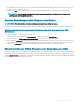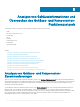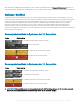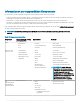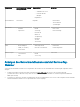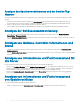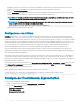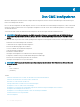Users Guide
Auf der Seite Speicher-Array-Status werden die Eigenschaften des Speicherschlittens und die Liste der Speicherknoten angezeigt,
die mit dem Rechnerschlitten verbunden sind. Weitere Informationen nden Sie in der Online-Hilfe.
Anzeigen von Informationen und des
Funktionszustands von EAMs
Um den Funktionszustand der EAMs über die CMC-Webschnittstelle anzuzeigen, führen Sie einen der folgenden Schritte aus:
1 Klicken Sie auf Gehäuseübersicht.
Die Seite Gehäusefunktionszustand wird angezeigt. Die Grak im linken Fensterbereich zeigt die Rück- und Vorderansicht sowie die
Draufsicht des Gehäuses an und enthält den Funktionszustand für das EAM. Der EAM-Funktionszustand wird durch die Farbe der
EAM-Untergrak angegeben. Positionieren Sie den Cursor auf der einzelnen EAM-Untergrak. Der Texthinweis liefert zusätzliche
Informationen zu diesem EAM. Klicken Sie auf die EAM-Untergrak, um die EAM-Informationen im rechten Fensterbereich
anzuzeigen.
2 Wählen Sie Gehäuseübersicht > E/A-Modul-Übersicht.
Die Seite E/A-Modul-Status enthält eine Übersicht zu einem mit dem Gehäuse verbundenen EAM. Weitere Informationen nden Sie
in der Online-Hilfe zu CMC für Dell PowerEdge FX2/FX2s.
ANMERKUNG: Stellen Sie nach Aktualisierung oder Aus-/Einschalten des EAM/IOA sicher, dass das Betriebssystem des
EAM/IOA auch korrekt gestartet wird. Andernfalls wird der EAM-Status als „Oine“ angezeigt.
Anzeigen von Informationen und Funktionszustand der
Lüfter
Das CMC steuert die Geschwindigkeit des Gehäuselüfters, indem es die Lüftergeschwindigkeit, basierend auf Systemereignissen erhöht
oder vermindert. Sie können den Lüfter in den drei Modi Niedrig, Mittel und Hoch (Lüfter-Oset) betreiben. Weitere Informationen über die
Konguration eines Lüfters nden Sie in der
Online-Hilfe zu CMC für Dell PowerEdge FX2/FX2s.
Um die Eigenschaften der Lüfter unter Verwendung von RACADM-Befehlen einzurichten, geben Sie in der CLI-Schnitstelle den folgenden
Befehl ein.
racadm fanoffset [-s <off|low|medium|high>]
Weitere Informationen über die RACADM-Befehle nden Sie im Chassis Management Controller for PowerEdge FX2/FX2s RACADM
Command Line Reference Guide (RACADM-Befehlszeilen-Referenzhandbuch für Chassis Management Controller für PowerEdge FX2/
FX2s), verfügbar unter dell.com/support/manuals.
ANMERKUNG
: Der CMC überwacht die Temperatursensoren im Gehäuse und reguliert die Lüftergeschwindigkeit automatisch
nach Bedarf. Wenn dieser Befehl außer Kraft gesetzt wird, betreibt CMC den Lüfter immer in der ausgewählten Geschwindigkeit,
selbst wenn das Gehäuse es nicht erfordert, dass die Lüfter bei dieser Geschwindigkeit laufen. Sie können dies jedoch außer
Kraft setzen, um eine minimale Lüftergeschwindigkeit durch den RACADM-Befehl fanoffset aufrechtzuerhalten.
Der CMC erstellt eine Warnung und erhöht die Lüftergeschwindigkeiten, wenn die folgenden Ereignisse auftreten:
• Der Schwellenwert der CMC-Umgebungstemperatur wird überschritten.
• Ein Lüfter funktioniert nicht mehr.
• Ein Lüfter wird aus dem Gehäuse entfernt.
ANMERKUNG
: Während der Aktualisierung der CMC- oder iDRAC-Firmware auf einem Server drehen sich einige oder alle Lüfter
im Gehäuse mit 100 % Leistung. Dies ist normal.
So zeigen Sie den Funktionszustand der Lüfter über die CMC-Webschnittstelle an:
1 Gehen Sie zu Chassis Overview.
Die Seite Gehäusefunktionszustand wird angezeigt. Der rechte obere Abschnitt der Gehäuse-Graken zeigt die linke Draufsicht des
Gehäuses und enthält den Funktionszustand der Lüfter. Der Lüfter-Funktionszustand wird durch die Farbe der Lüfter-Untergrak
Anzeigen von Gehäuseinformationen und Überwachen des Gehäuse- und Komponenten-Funktionszustands
67